PPT2016如何设置形状的三维格式
来源:网络收集 点击: 时间:2024-05-14【导读】:
在PPT2016文档幻灯片中插入一个形状后,为了将形状显示为三维效果,可以对形状设置三维格式,下面就介绍一下设置形状的三维格式的方法。工具/原料more电脑PPT2016方法/步骤1/7分步阅读 2/7
2/7 3/7
3/7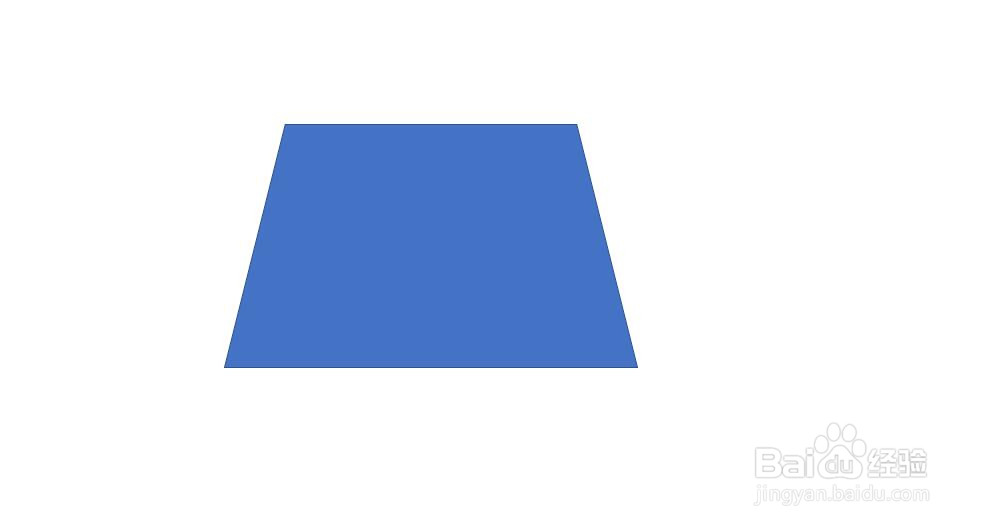
 4/7
4/7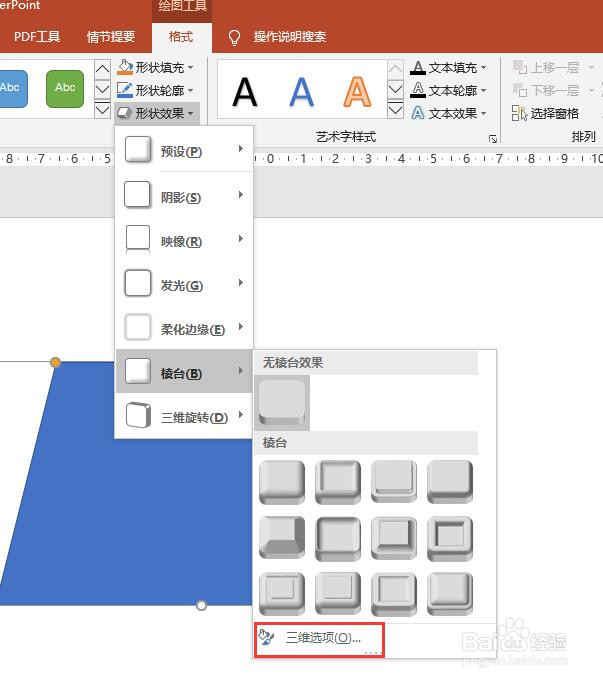 5/7
5/7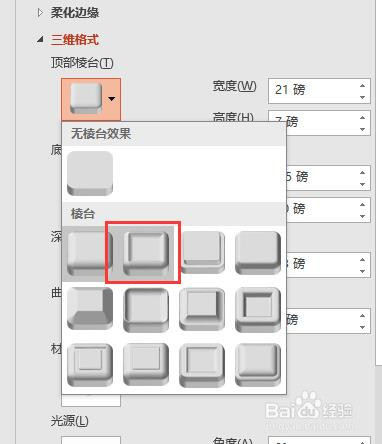 6/7
6/7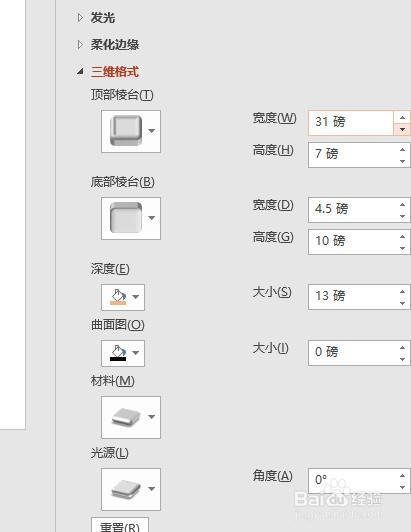 7/7
7/7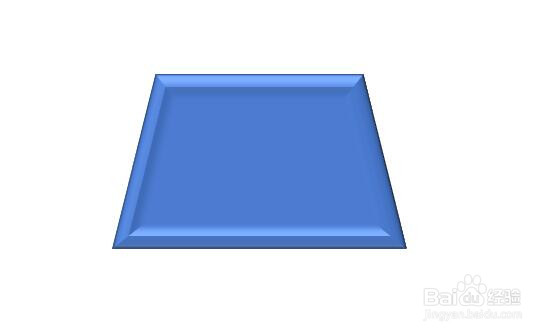 PPT2016形状效果三维格式设置
PPT2016形状效果三维格式设置
新建并打开一个PPT2016文档,在文档中插入一个空白幻灯片。
 2/7
2/7选中幻灯片,点击菜单栏【插入】,点击形状,下拉列表中选择一种形状。例如梯形。
 3/7
3/7在幻灯片中绘制一个梯形,默认是二维效果,选中形状,点击菜单栏绘图工具-设计,在设计选项卡中点击形状效果。
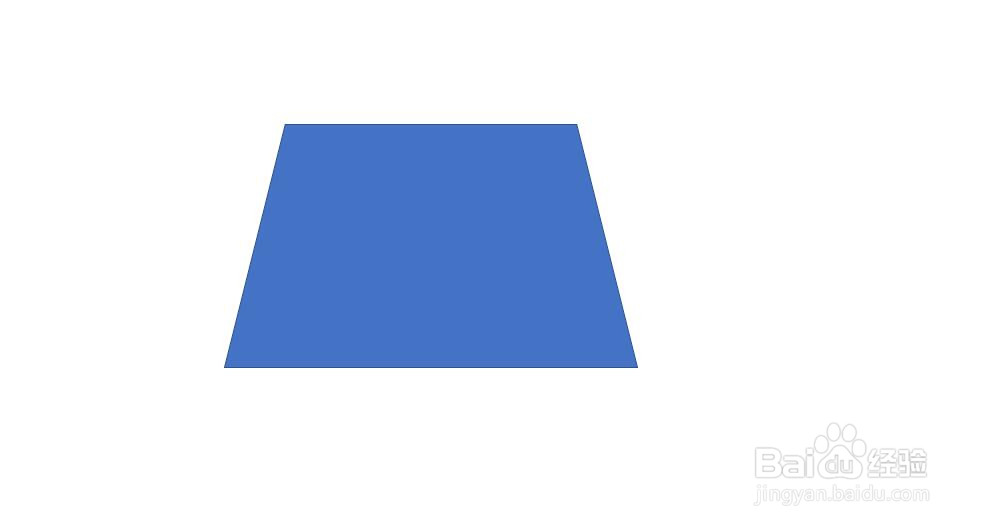
 4/7
4/7弹出形状效果下拉列表,选择棱台,二级列表中点击“三维选项”。
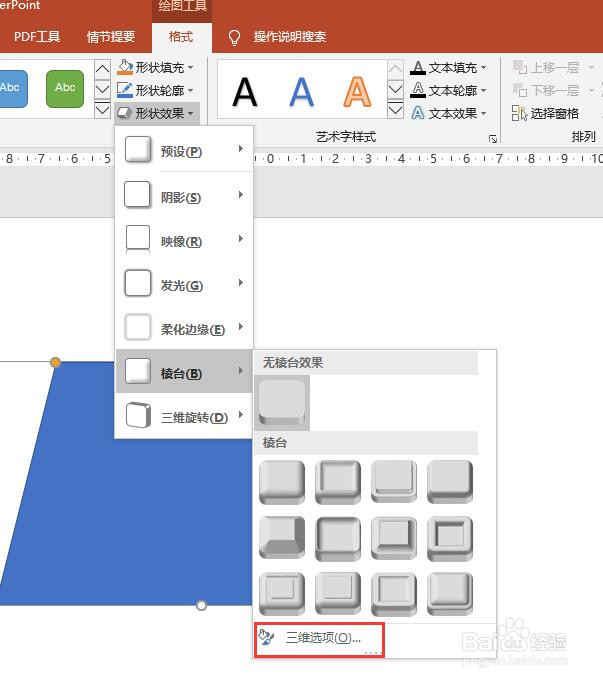 5/7
5/7打开设置形状格式面板,在三维格式中,可以先选择预设效果,例如点击顶部棱台,下拉列表中选择一种棱台效果。
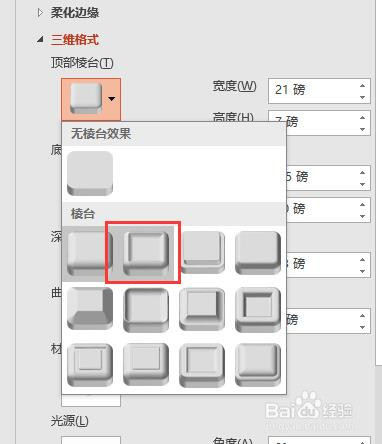 6/7
6/7选择棱台效果后,还可以在右侧调节宽度和高度值。同时也可以设置底部棱台效果,深度效果等。
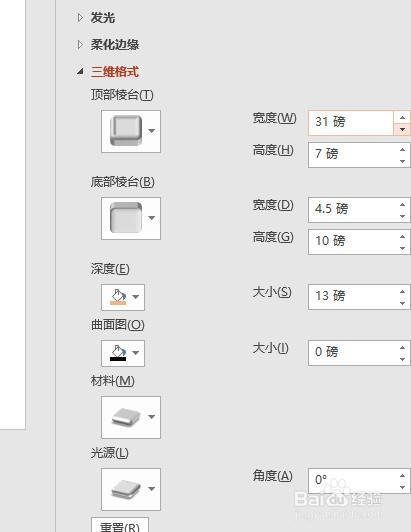 7/7
7/7设置了三维格式的梯形效果如图所示。
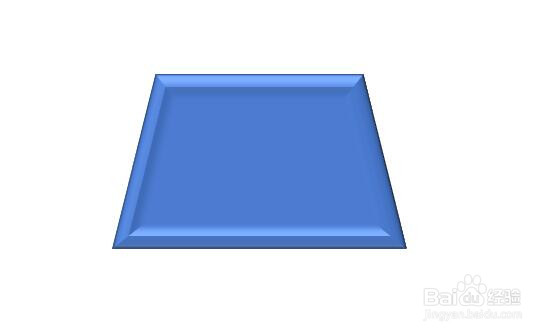 PPT2016形状效果三维格式设置
PPT2016形状效果三维格式设置 版权声明:
1、本文系转载,版权归原作者所有,旨在传递信息,不代表看本站的观点和立场。
2、本站仅提供信息发布平台,不承担相关法律责任。
3、若侵犯您的版权或隐私,请联系本站管理员删除。
4、文章链接:http://www.1haoku.cn/art_761052.html
上一篇:什么牌子的面膜泥好
下一篇:学会这些小细节大大增加你在国外的受欢迎度
 订阅
订阅